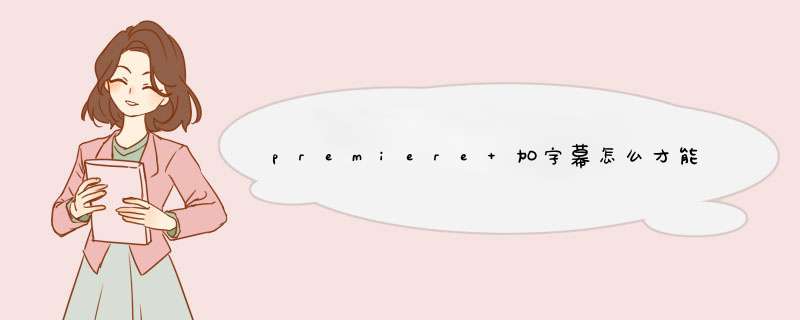
文字显示不出来是因为不是premiere支持 的中文字体,或者不兼容的字体。可以在网上或者其他途径找到字体进行安装在电脑里面即可。
安装方法:
1、首先,打开电脑里面放置字体的文件夹点进入,并将字体解压出来
2、然后选择要安装的文字的文件夹点击进入。全选字体,再右键选择安装。
3、这样字体就安装到电脑的字体库里面了。可以在控制面板里面找到字体查看。
4、最后在使用premiere制作字幕的时候,就可以有更多的字体可以供选择了。
场序问题。在使用pr时,字幕、画面等抖动消失是场序出现问题,只需新建字幕时把标准设置为:开放式字幕即可。pr是一款具有强大功能的视频后期剪辑软件,pr软件的全称是AdobePremiere。pr的字幕有支持的格式要求,如果你的字幕文件不支持的话,建议你先转换成pr支持的格式。
什么是字幕
在新建中有两个东西,一个是标题(title)一个是字幕(caption)
标题并不是字幕,而字幕才是真正的字幕,新建的时候选择 open captions
在预览中打开字幕开关
在预览中显示需要打开预览的字幕开关
偶然一次项目中,使用arctime制作字幕,然后导出为SRT字幕,将srt字幕导入PR,调整好字幕大小和位置后。输出,但是却无法输出字幕,第一次遇到这个问题,研究了很久都没有解决。后来偶然看到网友的解答,居然是这个问题。下面是问题的截图以及解决方法的截图。 解决方法特别简单,在输出里面,选择“字幕”选项。然后勾选“将字幕录制到视频”的选项,即可。默认导出时,不显示字幕。
勾选“将字幕录制到视频”选项后,导出窗口中即显示出了字幕文件。
我们在视频中加字幕的各种流程和方法大概如下: PR剪辑后导出音频和视频 音频:导入到网易见外或者笛云听写等AI语音智能识别平台中,将语音转换为文字。
文字转换完成后,需要逐句校对。校对完成后,在Word中变成逐句字幕。粘贴到记事本中。 视频:导入到ARCTIME中,并将刚才校对的字幕一并放入,在ARCtime 中打时间码。 arctime 导出字幕文件SRT。 PR中导入srt文件,并进行全选后,编辑字体、大小、位置、颜色、透明度等信息。 PR导出带字幕的视频文件。
这个过程看似很复杂,其实一步都不能少,无论用什么软件,什么人工智能,AI,都少不了,无非是某些环节进行人工智能的代替。
比如,如果视频时长只有几分钟,那么可以用剪映的语音识别功能,免费快速还好用。优点很突出,缺点很明显。缺点是断句不准确,字幕中文字修改不方便,同样需要逐字校对。字体选项少。导出文件大,需要重新转码等。
比如,可以用arctime的付费语音转文字功能,并且自动打时间码,这个相对剪映来说,要方便一点点,有一点同样少不了,就是逐字校对。
比如,可以用雷特字幕PR版,将雷特字幕安装到PR,然后把字幕准备好(逐句校对,确保无误,并转成逐句的格式,粘贴到记事本,在导入到雷特字幕中),在PR的雷特字幕中进行逐句拍时间码。这个对于长视频,还是挺友善的,因为毕竟只要把字幕准备好了,剩下的就是听、拍字幕的事情,虽然耗点时间,但是胜在准确无误。当然也有缺点。修改不方便,字幕准备工作少不了,如果视频需要重新剪辑修改,那么字幕需要重新做。偶尔会出现比较难以想象的问题,无缘无故的不正常工作。遇到紧急项目或者加班,非常闹心。
这个是目前我们用的比较多的几种方法,有时候可以混合到一起中。 如果大家对PR加字幕比较感兴趣,后续我可以专门来写一篇这个加字幕的文章。 比如 如何将三个小时的采访快速编辑剪辑加字幕 如何利用人工智能AI平台来提升视频制作的效率 如何解决视频剪辑中找素材的问题 PR中如何更好的使用SRT字幕文件 诸如此类,希望能帮助到大家。
有问题可以留言或者私信哦。版本问题。根据查询相关公开信息显示,pr2022字幕用不了的原因是PR的安装版本关系,你的安装文件只有166G左右,那么语音转文字时你就需要连网。你的安装文件是833G(版本号:2240),语音转文字的语言包已经包含在里面了,就可以在本地设备上转,无需连网。注意:正版才能使用,建议标记语音内容为对话,单独进行识别。
PR做视频,导出后没有字幕,是设置错误造成的,解决方法如下。
1、首先在电脑中打开PR软件,点击新建项目,创建剪辑项目。
2、点击软件左下角区域,将需要的视频素材导入进来。
3、长按鼠标左键,将左侧导入的音频和字幕素材拖动到右侧时间轴上。
4、双击时间轴上的字幕区域,可以根据时间码来修改字幕内容。
5、选中字幕区域,点击左上角的效果控件窗口,可以修改字幕的位置和缩放大小。
6、剪辑完成后,勾选将字幕录制到视频,将制作好的文件导出为想要的格式即可。
整个有一套流程,每个环节都要注意,避免出错。
具体方法如下:
1、打开pr新建字幕界面,然后在编辑区编辑文字,出现“□”时点击“arial”右侧的“三角形”图标。
2、打开pr的字体列表以后,排在上面的不是我们常用字体,向下滑动字体列表。
3、滑动至列表低端以后就可以看到常用字体了,这时点击“宋体”。
4、然后注意查看文字编辑区,“□”位置会自动出现文字。从这里可以看出,编辑字幕前需要先选择好字体,然后再去进行编辑,很多打不出来的字就能打出来了。这样的话,很多字打不出来的问题,就已经得到了解决。
如果你是多轨道编辑的,就要把字幕的轨道没选择正确,因为高轨道的视频会遮挡低轨道的视频。中英文字体设置的问题,打字幕的时候,选中你的字,然后右边最上面有一个font的下拉菜单,会出来好多的字体选项,最下面有一个小箭头,你点住不放会看见有更多的字体,在比较靠下面的地方有两个字体,一个叫会有一个字体设置的下拉条,选择simhei(黑体)还有个叫simsun(宋体)你就选择这两个字体就可以了。
欢迎分享,转载请注明来源:内存溢出

 微信扫一扫
微信扫一扫
 支付宝扫一扫
支付宝扫一扫
评论列表(0条)